萬盛學電腦網 >> windows 7教程 >> ClearType 讓Win7文字更清晰
ClearType 讓Win7文字更清晰
一個最簡單的例子,我們喜歡通過電腦、iPad甚至手機閱讀電子書,也就是說,在有屏幕的地方就可能要用到“文字”顯示,而屏幕的分辨率對文字的清晰度起著關鍵作用,但很顯然,並非每一台顯示器都擁有精細的分辨率。那麼通過一些優化處理,是否可以達到“高清”的效果呢?答案是肯定的,那就是微軟Windows系統裡的Clear Type字體技術。
ClearType不是專門的字體,而是一種顯示技術,可以稱為“超清晰顯示技術”,它是專門為液晶顯示器用的,可以大大增強所有文字的顯示清晰度(包括中文),這種改善在如 Tablet PC 和便攜電腦的移動 PC 的彩色液晶平板顯示器和液晶顯示屏上非常明顯。這項技術在Vista 系統開始就被應用,而在Win7系統裡也被默認使用,這對於價格低廉的顯示器來說,會讓我們看起來與分辨率最精細的顯示器一樣完美,而在最精細的顯示器上看起來就跟打印紙上看起來一樣清晰、自然。
在Win7裡通過“個性化”可以輕易找到Clear Type 設置,在彈出的“個性化”對話框中我們可以對系統的視覺效果以及聲音等進行個性化的修改,單擊左側邊欄下部的“顯示”按鈕,系統彈出下一級選項卡。

在設置ClearType 之前,我們再說說這個“個性化”,可能很多人都知道,在這裡可以設置桌面主題和壁紙,卻忽略了其它功能,比如在“顯示”裡還為我們提供了諸如字體大小,顯示亮度,顯示分辨率等調節,通過這些細節上的修改同樣可以提升整機的顯示效果,保護我們的雙眼,大家可以根據自己的需要進行修改和調節,這裡我們就不再贅述了。我們還是把目光落在屏幕的左邊欄(見下圖),這裡有一個“調整ClearType文本”,沒有錯,我們今天要用到的“Clear”技術的相關設置就在這裡進行了。單擊它,系統自動進入詳細設置界面。
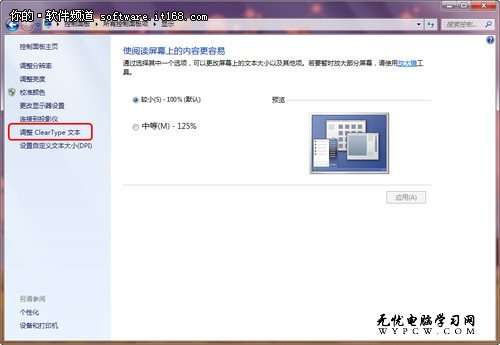
如下圖所示,首先勾選“啟用ClearType”選項,然後單擊“下一步”,系統提示將顯示器設置為原始分辨率,單擊“下一步”此後系統會用對比的形式讓我們選擇哪個文本看起來更加清晰自然,我們可以根據自己的主觀判斷選擇適合的文本,並進行下一步,經過幾輪對比後,單擊“完成”按鈕對當前設置進行保留。稍等兩秒,你會發現系統文字已經有所改善了。
windows 7教程排行
操作系統推薦
相關文章
- Ubuntu KDE桌面環境下Eclipse新建項目閃退的處理方法
- Win8開機提示Invalid partition table的解決方法
- Linux安裝使用Oracle出現亂碼怎麼辦?
- Win10系統SearchIndexer.exe應用出現錯誤怎麼解決?
- Windows10提示Error in WSClient.dll錯誤的處理辦法
- win8系統下ClearType還原默認設置的方法
- win7開機出現黑屏error 15:file not found的解決方法
- win10提示searchIndexer.exe應用出現錯誤怎麼辦
- Win10 Realtek HD Audio更新失敗怎麼辦
- Win7出現Dpp Viewer Module停止工作的解決方法
- 怎麼解決Win10升級預覽版後出現的WSClient.dll錯誤?



